U ovom vodiču provjerite kako instalirati i koristiti Node.js na Ubuntu 20.04.
Čvor.js na Ubuntuu
Čvor.js prilično je popularan za skaliranje pozadinskih funkcionalnosti. U slučaju Ubuntu-a, postoji više izvora za hvatanje Nodea.js. Razne metode instalirat će različite verzije Nodea.js. Također možete ručno odabrati koju ćete odabrati.
Koristite metodu koja najbolje odgovara vašim potrebama.
Instalirajte Node.js iz Ubuntu repo-a
Ovo je zadani način instaliranja Nodea.js na Ubuntuu. Većini korisnika to će biti više nego dovoljno. Jedina mana je što možda nećete dobiti najnoviju verziju Nodea.js.
Instalacija je super jednostavna. Ažurirajte APT predmemoriju i instalirajte Node.js zajedno s npm (Node Package Manager).
$ sudo apt update && sudo apt install nodejs npm -y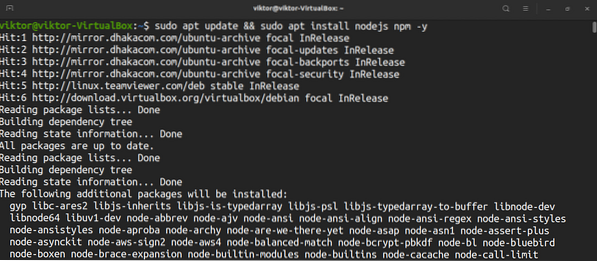
Pokrenimo brzi test za provjeru instalacije.
$ nodejs --verzija
Instalirajte Node.js iz NodeSource PPA
NodeSource je namjenski PPA koji nudi više verzija Node-a.js. Preporučujem ovu metodu u odnosu na druge jer nudi veću kontrolu. Naprednim korisnicima omogućuje i odlučivanje o točnoj verziji Nodea.js instalirati. U vrijeme pisanja ovog članka, NodeSource PPA hostira Node.js v10, v12, v13 i v14.
Ovdje ću pokazati kako konfigurirati NodeSource PPA za Node.js v14. Ako želite instalirati drugu verziju Nodea.js, provjerite readme NodeSourcea radi pravilnih uputa.
Prvo provjerite je li na vašem sustavu instaliran curl.
$ sudo apt update && sudo apt install curl -y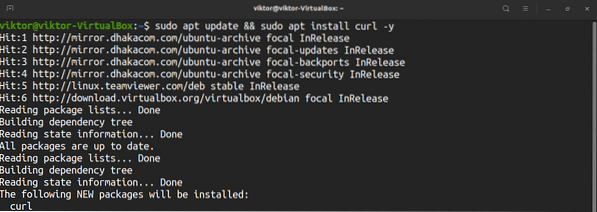
Sada pokrenite instalacijsku skriptu NodeSource.
$ curl -sL https: // deb.izvor čvora.com / setup_14.x | sudo -E bash -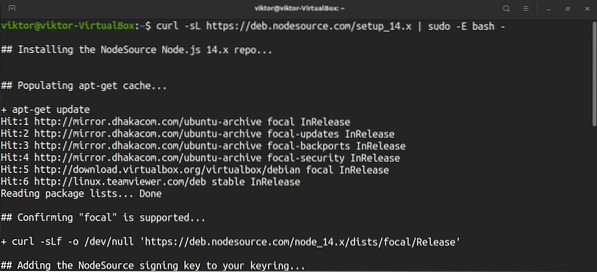
Voila! NodeSource PPA za Node.js v14 je uspješno konfiguriran! Instalirajte Node.js.
$ sudo apt install nodejs -y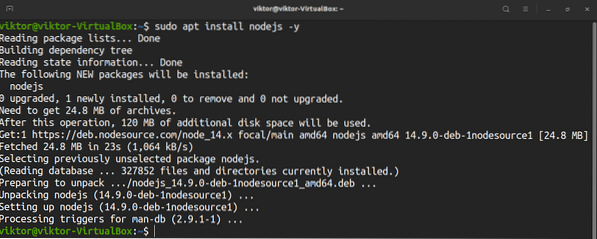
Provjerite instalaciju provjerom verzije Node.js.
$ čvor -vInstalirajte Node.js koristeći nvm
Zanimljiv je način instaliranja Nodea.js. Nvm (Node Version Manager) je alat koji omogućuje instaliranje i održavanje više verzija Nodea.js zajedno s pridruženim Node paketima neovisno. Pogledajte nvm na GitHubu.
Da biste instalirali nvm, pokrenite bilo koju od sljedećih naredbi. Bilo koji od njih će preuzeti nvm skriptu za instalaciju i pokrenuti je.
$ curl -o- https: // sirovo.githubusercontent.com / nvm-sh / nvm / v0.35.3 / instalirati.sh | bash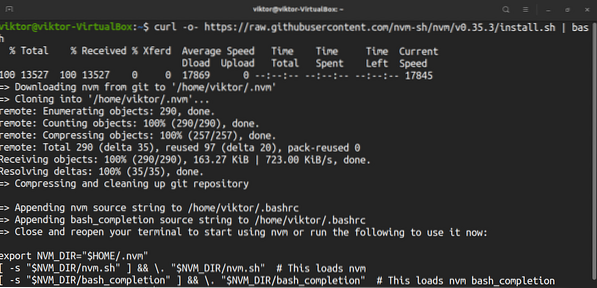
Zatvorite i ponovo otvorite terminal. Ovo će učitati nvm. Inače, možete ručno ponovo učitati datoteku bashrc.
$ izvor ~ /.bashrcDa biste provjerili instalaciju, pokrenite sljedeću naredbu.
$ naredba -v nvm
Vrijeme je da upotrijebimo nvm. Prvo provjerite dostupne verzije Nodea.js. Ovo će ispisati dugački popis.
$ nvm popis-daljinski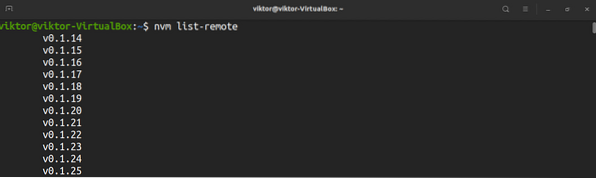
Da biste instalirali željenu verziju, upotrijebite sljedeću naredbu. U ovom primjeru naredba će instalirati Node.js v14.9.0.
$ nvm instalacija v14.9.0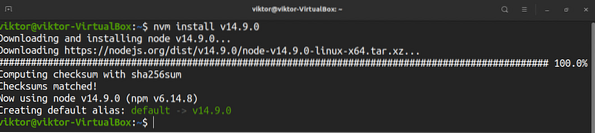
Korištenjem nvm-a moguće je instalirati izdanje na temelju njegovih pseudonima. Na primjer, pokrenite ovu naredbu da biste instalirali najnoviju verziju LTS-a erbij.
$ nvm instaliraj lts / erbium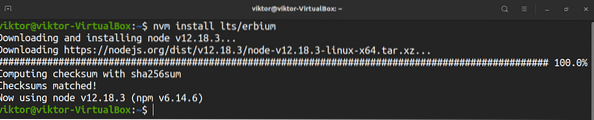
Sljedeća naredba popisat će sve instalirane čvorove.js verzije.
$ nvm popis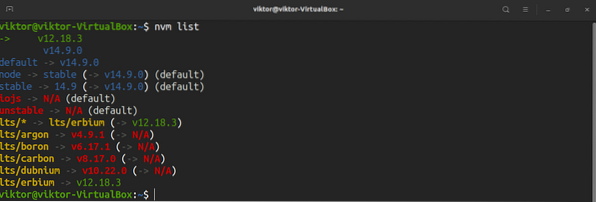
Ako je instalirano više verzija, nvm omogućuje prebacivanje na drugu. Prvo provjerite trenutni čvor.js verzija.
$ čvor -v
Promijenite zadani čvor.js na drugu verziju.
$ čvor upotreba
Umjesto korištenja broja verzije, koristi se i zamjenski naziv verzije.
$ čvor upotreba
Testirajte promjenu.
$ čvor -v
Sljedeća naredba postavit će zadanu verziju Nodea.js.
Zadani pseudonim $ nvm
Instalirajte Node.js iz izvora
Kao što je ranije spomenuto, Node.js je projekt otvorenog koda. Možemo zgrabiti izvorni kod i ručno izgraditi i koristiti Node.js. Međutim, ovaj se pristup toplo preporučuje slijediti ako namjeravate koristiti Node.js u proizvodne svrhe.
Prije ulaska u proces, važno je napomenuti o Pythonu. Čvor.js podržava i Python 2 i Python 3. Čvor.js će koristiti ovisno o tome koji je instaliran. Ako su instalirani i Python 2 i Python 3, koristit će se noviji. Ako je instaliran samo Python 2, koristit će se Python 2.
Prvo instalirajte ovisnosti o gradnji. Pokrenite sljedeću naredbu. Za korisnike Pythona 3, python3-distutils paket je neophodan.
$ sudo apt update && sudo apt install python python3-distutils g ++ make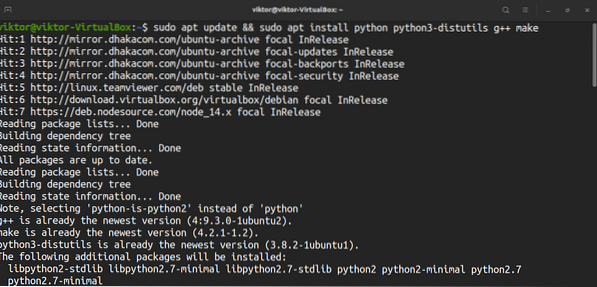
Sada preuzmite izvorni kod. U ovom primjeru sastavit ću Node.js v12.18.3 (uključuje npm 6.14.6). Preuzmi čvor.js izvorni kod.
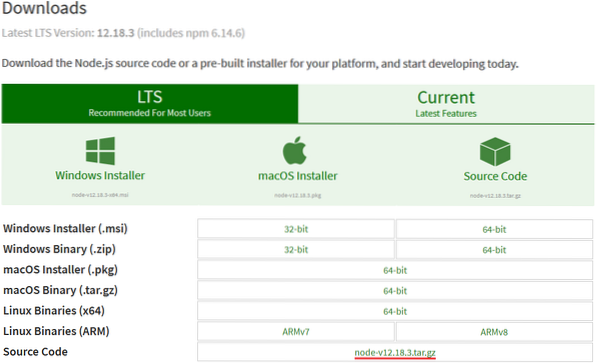

Izdvojite izvorni kod.
$ tar -xvf čvor-v12.18.3.katran.gz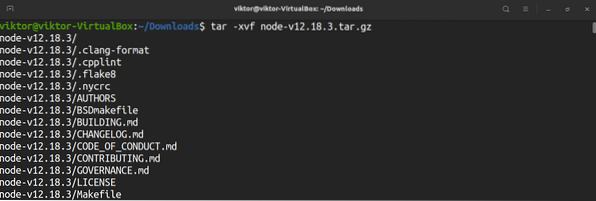
Došlo je vrijeme za izgradnju Nodea.js. Pokrenite konfiguracijsku skriptu.
$ ./konfigurirati
Pokrenite postupak sastavljanja. "-J" je pokretanje make-a u načinu rada s više niti. Dio „nproc“ govori o broju dostupnih CPU jezgri.
$ make -j $ (nproc)
Instalirajte Node.js.
$ sudo make install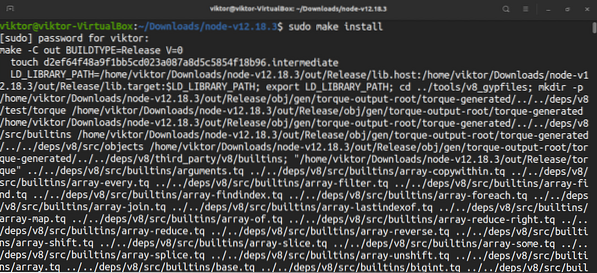
Provjerimo instalaciju. Provjerite Čvor.js i npm verzija.
$ čvor -v$ npm -v

Koristeći Node.js
Čvor.js dolazi s mnoštvom značajki i funkcionalnosti. To je runtime za JavaScript. Na vama je da iskoristite JavaScript kako biste Node izvukli maksimum. Ovdje ću predstaviti vrlo osnovne načine korištenja Nodea.js.
Prvo uzmite uzorak JavaScript-a. Sljedeći je kod ugrađen iz W3Schools.
$ var http = require ('http');$ http.createServer (function (req, res)
$ rez.writeHead (200, 'Content-Type': 'text / html');
$ rez.kraj ('Pozdrav svijetu!');
).slušati (8080);
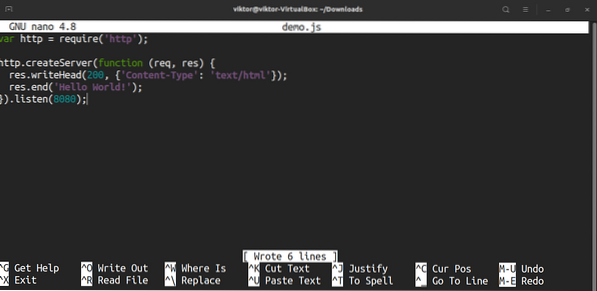
Pokrenite JavaScript kôd koristeći Node.js.
$ node demo.jsDa biste dobili izlaz, pristupite računalu s porta 8080.
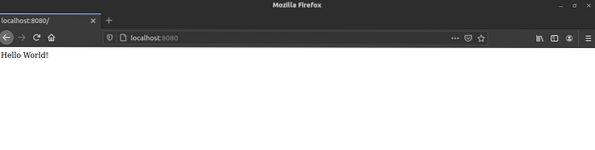
Završna misao
Čvor.js je moćno i popularno rješenje. Postoji više pristupa za njegovu instalaciju na Ubuntu. Vaša će okolnost odrediti koja vam metoda najviše odgovara. Tijekom korištenja zadanog čvora.js iz Ubuntu repo-a nudi najjednostavnije rješenje, NodeSource i nvm nude veću fleksibilnost.
Što se tiče korištenja Node-a.js, na mreži postoji mnoštvo materijala koji podučavaju kako iskoristiti razne značajke čvora u vašim JavaScript kodovima. W3Schools je dobro mjesto za početak vašeg putovanja.
Sretno računanje!
 Phenquestions
Phenquestions


